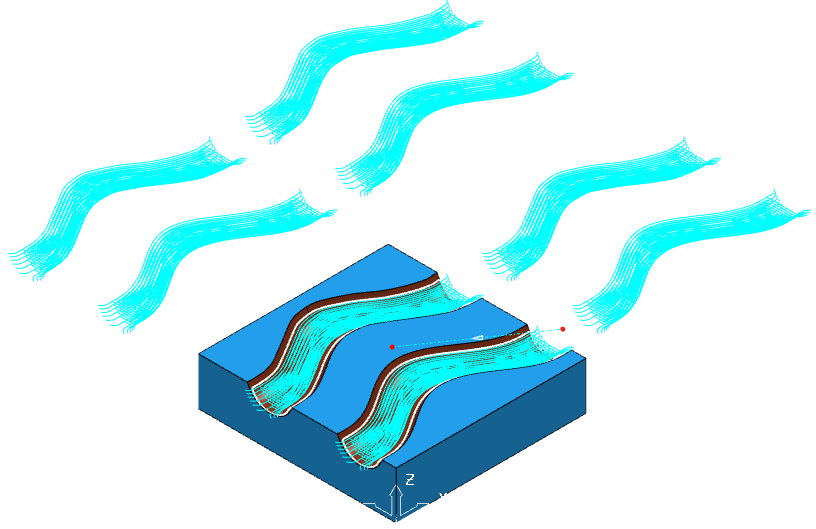この例では、examples フォルダーの Channels.dgk モデルを使用し、フィクスチャーオフセットの作成、および、適用方法を説明します。
ツールパス作成 / NC プログラムに追加
- フィクスチャーオフセットの適用前に、以下のように溝加工ツールパスを作成します。
- Roughing - 直径 15、先端半径 1、長さ 75 の R 付きエンドミルによる領域切削ツールパス
- Rest Roughing - 直径 15、長さ 75 のボールエンドミルによる削り残し領域切削ツールパス
- Steep and Shallow Finishing - 直径 10、長さ 50 のボールエンドミルによる急傾斜 / 低傾斜仕上げ加工ツールパス
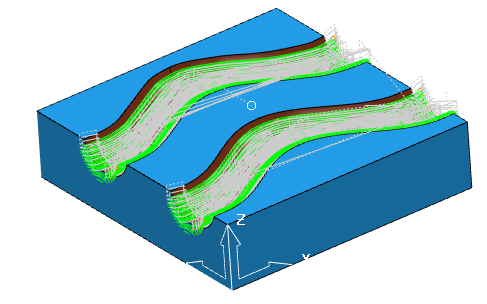
- 以下のように、4 つの同一のツールパスを作成します。
- エクスプローラーで Roughing ツールパスを右クリックし、設定 を選択して モデル領域切削 ダイアログを表示します。
- ダイアログで
 をクリックし、ツールパスのコピーを作成します。
をクリックし、ツールパスのコピーを作成します。 - 計算 をクリックします。
- ダイアログを閉じずに
 をクリックします。
をクリックします。 - 計算 をクリックします。
これにより、ツールパスのコピーが作成されます。同じ作業を繰返し、4 つの Roughing ツールパスを作成します。
- ステップ 1 を繰返し、4 つの Rest Roughing、および、Steep and Shallow Finishing ツールパスを作成します。
- NC プログラムを作成します。
- エクスプローラーで NC プログラム を右クリックし、NC プログラム作成 を選択します。
これにより、NC プログラム ダイアログが表示されます。
- NC プログラム ダイアログで、名称に Channel with fixture offsets と入力します。
- 了解 をクリックします。
- エクスプローラーで NC プログラム を右クリックし、NC プログラム作成 を選択します。
- エクスプローラーで全ツールパスを選択し、コンテキストメニューから 追加先 > NC プログラム を選択します。
フィクスチャーオフセット作成 / 適用
- フィクスチャーオフセットを作成します。
- NC プログラム ダイアログで
 を選択します。これにより、NC プログラム用フィクスチャーオフセット ダイアログが表示されます。
を選択します。これにより、NC プログラム用フィクスチャーオフセット ダイアログが表示されます。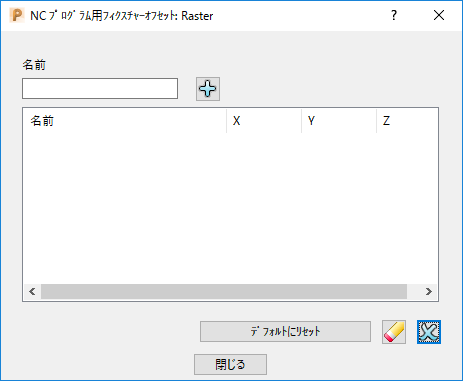
- 名称 項目に G55 と入力し、
 をクリックします。
をクリックします。 - フィクスチャーオフセット リストで X 項目を選択し、300 と入力してから Enter を押します。
- NC プログラム ダイアログで
- ステップ 1 を繰返し、更に 2 つのフィクスチャーオフセットを作成します。
- G56 - Y 値 300
- G57 - X 値 300、Y 値 300
- 閉じる をクリックします。
- NC プログラム内のツールパスに、フィクスチャーオフセットを適用します。
- NC プログラム ダイアログで
 をクリックします。これにより、サイズ変更が可能な ツールパス リスト ウィンドウに、NC プログラム ツールパス リストのツールパスが表示されます。
をクリックします。これにより、サイズ変更が可能な ツールパス リスト ウィンドウに、NC プログラム ツールパス リストのツールパスが表示されます。 - ツールパス ウィンドウで Roughing_1 を選択し、NC プログラム ダイアログで フィクスチャーオフセット リストから G55 を選択します。
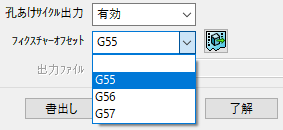
これにより、フィクスチャーオフセット G55 が、ツールパス Roughing_1 に適用されます。
- NC プログラム ダイアログで
- Roughing_1_1 を選択し、フィクスチャーオフセット G56 を適用します。
- Roughing_1_1_1 を選択し、フィクスチャーオフセット G57 を適用します。
- 同じ処理を繰返し、残りのツールパスにフィクスチャーオフセットを適用します。
オリジナルツールパスへのフィクスチャーオフセットの適用は不要です。G55 を _1、G56 を _1_1、G57 を _1_1_1 の各ツールパスに適用します。
- NC プログラム ダイアログで 適用 をクリックします。
- 新規ポジションでツールパスを表示するには、Channel with fixture offsets NC プログラムを表示
 します。
します。